
この記事ではVirtualBox初心者の方向けにインストール方法をまとめます。
なお、この記事でも使用したホストPCはWindows10ですので、
Windows10に対応した最新記事となっています。
=== 目次 ===
Oracle VirtualBoxのインストール方法
インストーラーのダウンロード
Orcale VirtualBoxは以下のURLからダウンロードできます。https://www.oracle.com/virtualization/technologies/vm/downloads/virtualbox-downloads.htmlURLを開いて下図の箇所からインストーラーをダウンロードしましょう。

インストールの実行
さきほどダウンロードしたインストーラーを実行して、インストールを開始しましょう。まず、下図のダイアログが表示されますので、「Next>」をクリックします。

インストール項目を聞かれますが、そのまま 「Next>」をクリックします。

ショートカット等を聞かれますが、必要に応じて変更をした後に、 「Next>」をクリックします。
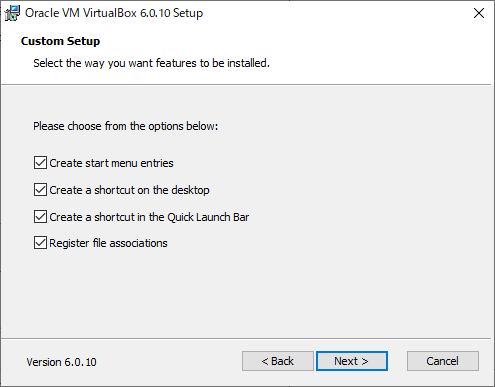
ネットワークが一時的に切断される警告が出ます。
「Next>」をクリックします。

「Next>」をクリックしてインストールを開始します。

途中で、デバイスソフトウェアインストールの警告が出ますが、
「インストール」をクリックします。
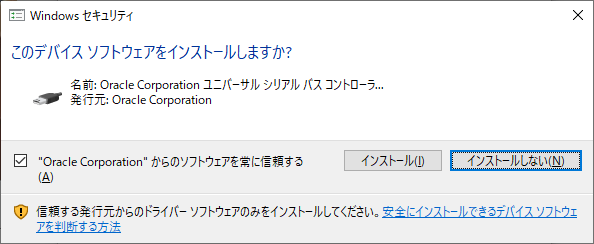
下図になればインストールは完了です。

動作の確認
VirtualBoxが問題なく立ち上がることを確認しましょう。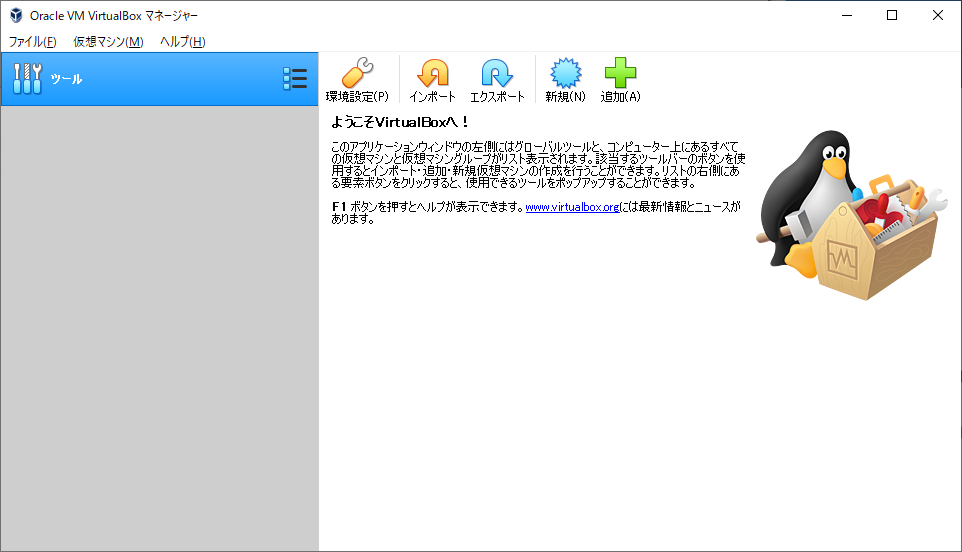
問題なく立ち上がれば、インストールの作業は完了です。
引き続き、仮想マシンを新規作成する場合は以下の記事へ進んでください。
まとめ
この記事ではOracle VirtualBoxのインストール方法についてまとめました。引き続き、仮想マシンの新規作成(OSインストール)を実行する場合は以下の記事に進んでください。

